Πώς να αλλάξετε ή να επαναφέρετε την προεπιλεγμένη θέση του φακέλου Camera Roll στα Windows 10

Αυτός ο οδηγός θα σας δείξει πώς να αλλάξετε ή να επαναφέρετε την προεπιλεγμένη θέση του φακέλου Camera Roll στα Windows 10.
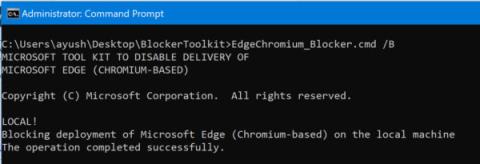
Η Microsoft ανακοίνωσε μια κυκλοφορία για μια νέα έκδοση του Microsoft Edge, βασισμένη στη μηχανή Chromium που τροφοδοτεί το Google Chrome. Αυτό το νέο πρόγραμμα περιήγησης θα αντικαταστήσει το παλιό πρόγραμμα περιήγησης Microsoft Edge που βασίζεται στη μηχανή EdgeHTML και έρχεται στους χρήστες μέσω του Windows Update.
Εάν δεν είστε έτοιμοι να εγκαταστήσετε αυτήν τη νέα έκδοση του Microsoft Edge, μπορείτε να χρησιμοποιήσετε το Edge Blocker Toolkit, ένα εργαλείο που σας βοηθά να σταματήσετε τη λήψη του προγράμματος περιήγησης Microsoft Edge που βασίζεται σε Chromium στον υπολογιστή σας.
Αποκλεισμός αυτόματης εγκατάστασης του προγράμματος περιήγησης Microsoft Edge Chromium
Ξεκινήστε κάνοντας λήψη της πιο πρόσφατης έκδοσης Edge Blocker Toolkit από τους διακομιστές της Microsoft.
Εκτελέστε το εκτελέσιμο αρχείο και εξαγάγετε τα περιεχόμενα σε έναν φάκελο.
Ανοίξτε τη γραμμή εντολών των Windows με δικαιώματα διαχειριστή .
Μεταβείτε στον φάκελο από τον οποίο εξαγάξατε το Blocker Toolkit.
Εκτελέστε τις ακόλουθες εντολές μία προς μία για να αποκλείσετε τη λήψη του προγράμματος περιήγησης ιστού Chromium Microsoft Edge στον υπολογιστή σας:
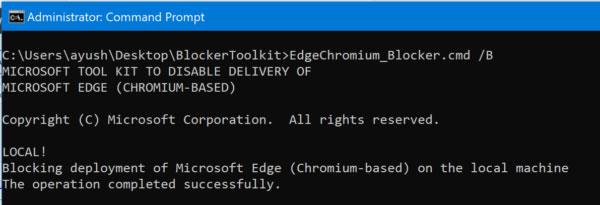
Αποκλεισμός λήψης του προγράμματος περιήγησης ιστού Chromium Microsoft Edge στον υπολογιστή
EdgeChromium_Blocker.cmd /B
EdgeChromium_Blocker.cmd [] /BΗ ενημέρωση έχει πλέον αποκλειστεί και δεν θα γίνει λήψη στις 15 Ιανουαρίου 2020 ή μετά.
Τώρα, εάν αποφασίσετε να δοκιμάσετε την ενημέρωση και θέλετε να την κατεβάσετε, θα χρειαστείτε ξανά το Blocker Toolkit.
Ανοίξτε τη γραμμή εντολών των Windows με δικαιώματα διαχειριστή.
Μεταβείτε στον φάκελο από τον οποίο εξαγάξατε το Blocker Toolkit.
Εκτελέστε τις ακόλουθες εντολές μία προς μία για να πραγματοποιήσετε λήψη του προγράμματος περιήγησης ιστού Chromium Microsoft Edge στον υπολογιστή σας:
EdgeChromium_Blocker.cmd /U
EdgeChromium_Blocker.cmd [] /UΗ ενημέρωση έχει πλέον ξεμπλοκαριστεί και θα γίνει λήψη σε συστήματα Windows 10.
Απενεργοποιήστε την αυτόματη διανομή χρησιμοποιώντας το πρόγραμμα επεξεργασίας πολιτικής ομάδας
Οι ρυθμίσεις πολιτικής ομάδας δημιουργούνται ακολουθώντας αυτήν τη διαδρομή:
Computer Configuration > Administrative Template > Windows Components > Windows Update > Microsoft Edge (Chromium-based) BlockersΕάν ο υπολογιστής σας διαθέτει πολιτική ομάδας, μπορείτε να χρησιμοποιήσετε το πρόγραμμα επεξεργασίας πολιτικής ομάδας για να κάνετε αλλαγές.
Αποτρέψτε την εγκατάσταση Edge χρησιμοποιώντας τον Επεξεργαστή Μητρώου
Αν και η Microsoft κυκλοφόρησε το Edge Blocker Toolkit για να εμποδίσει την αυτόματη εγκατάσταση του Microsoft Edge, χρησιμοποιείται κυρίως για επιχειρήσεις. Εάν εσείς, ως μεμονωμένος οικιακός χρήστης, για κάποιο λόγο, θέλετε να αποτρέψετε την προώθηση του νέου Edge στον υπολογιστή σας μέσω του Windows Update , ορίστε τι μπορείτε να κάνετε.
Λάβετε υπόψη ότι η εσφαλμένη αλλαγή του Επεξεργαστή Μητρώου μπορεί να έχει σοβαρές συνέπειες. Το άρθρο συνιστά να δημιουργήσετε ένα σημείο επαναφοράς συστήματος πριν συνεχίσετε.
Πατήστε Win+ Rσυνδυασμός για να ανοίξετε το πλαίσιο διαλόγου Εκτέλεση. Πληκτρολογήστε regedit.exe , στο κενό πεδίο του πλαισίου και πατήστε το πλήκτρο Enterγια να ανοίξετε τον Επεξεργαστή Μητρώου .
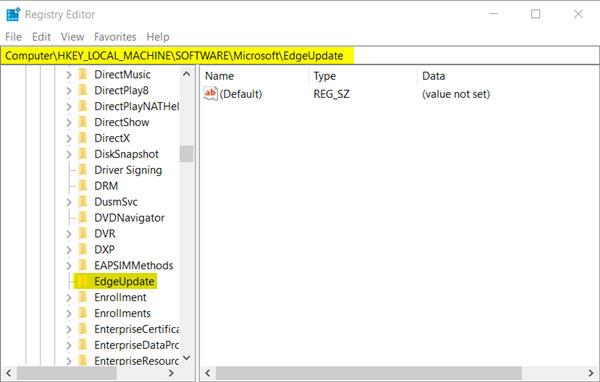
Πλοηγηθείτε σε αυτό το μονοπάτι
Όταν ανοίξει ο Επεξεργαστής Μητρώου, μεταβείτε στην ακόλουθη διαδρομή:
HKEY_LOCAL_MACHINE\SOFTWARE\Microsoft\EdgeUpdateΕδώ, πηγαίνετε δεξιά και δημιουργήστε μια νέα τιμή DWORD 32-bit. Ονομάστε το DoNotUpdateToEdgeWithChromium.
Λάβετε υπόψη ότι ακόμα κι αν εκτελείτε μια έκδοση 64-bit των Windows, πρέπει να δημιουργήσετε μια τιμή DWORD 32-bit.
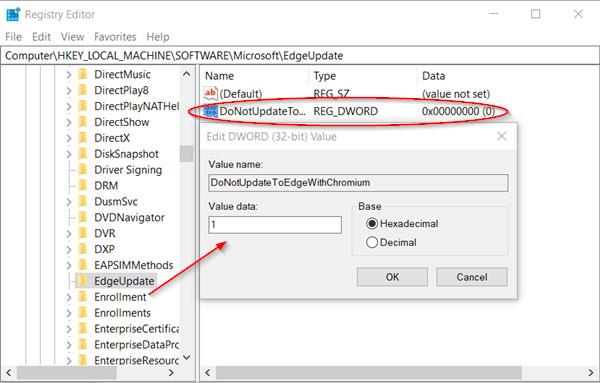
Δημιουργήστε την τιμή DoNotUpdateToEdgeWithChromium
Τώρα, για να διαμορφώσετε την τιμή του και να αποκλείσετε τη διανομή Edge μέσω του Windows Update, κάντε διπλό κλικ στην καταχώριση.
Στο πλαίσιο Επεξεργασία συμβολοσειράς που εμφανίζεται, ορίστε την τιμή σε 1 για να αποκλείσετε τη διανομή του Edge Chromium.
Εάν θέλετε να ξεμπλοκάρετε αυτήν τη δυνατότητα, απλώς επιστρέψτε και διαγράψτε την καταχώριση ή αλλάξτε τα δεδομένα τιμής σε 0 .
Μόλις ολοκληρωθεί, κλείστε και βγείτε από τον Επεξεργαστή Μητρώου.
Στο εξής, το πρόγραμμα περιήγησης Edge δεν θα διανέμεται ούτε θα εγκαθίσταται μέσω του Windows Update σε υπολογιστές με Windows 10.
Αυτός ο οδηγός θα σας δείξει πώς να αλλάξετε ή να επαναφέρετε την προεπιλεγμένη θέση του φακέλου Camera Roll στα Windows 10.
Η μείωση του μεγέθους και της χωρητικότητας των φωτογραφιών θα σας διευκολύνει να τις κοινοποιείτε ή να τις στέλνετε σε οποιονδήποτε. Συγκεκριμένα, στα Windows 10 μπορείτε να αλλάξετε το μέγεθος των φωτογραφιών ομαδικά με μερικά απλά βήματα.
Ένα μέρος για τον έλεγχο πολλών λειτουργιών απευθείας στο δίσκο συστήματος.
Στα Windows 10, μπορείτε να κατεβάσετε και να εγκαταστήσετε πρότυπα πολιτικής ομάδας για να διαχειριστείτε τις ρυθμίσεις του Microsoft Edge και αυτός ο οδηγός θα σας δείξει τη διαδικασία.
Η γραμμή εργασιών έχει περιορισμένο χώρο και αν εργάζεστε τακτικά με πολλές εφαρμογές, μπορεί γρήγορα να εξαντληθεί ο χώρος για να καρφιτσώσετε περισσότερες από τις αγαπημένες σας εφαρμογές.
Η γραμμή κατάστασης στο κάτω μέρος της Εξερεύνησης αρχείων σάς ενημερώνει πόσα στοιχεία βρίσκονται μέσα και επιλεγμένα για τον τρέχοντα ανοιχτό φάκελο. Τα δύο κουμπιά παρακάτω είναι επίσης διαθέσιμα στη δεξιά πλευρά της γραμμής κατάστασης.
Η Microsoft επιβεβαίωσε ότι η επόμενη σημαντική ενημέρωση είναι το Windows 10 Fall Creators Update. Δείτε πώς μπορείτε να ενημερώσετε το λειτουργικό σύστημα νωρίς πριν το κυκλοφορήσει επίσημα η εταιρεία.
Η Ασφάλεια των Windows στέλνει ειδοποιήσεις με σημαντικές πληροφορίες σχετικά με την υγεία και την ασφάλεια της συσκευής σας. Μπορείτε να καθορίσετε ποιες ειδοποιήσεις θέλετε να λαμβάνετε. Σε αυτό το άρθρο, το Quantrimang θα σας δείξει πώς να ενεργοποιείτε ή να απενεργοποιείτε τις ειδοποιήσεις από το Κέντρο ασφαλείας των Windows στα Windows 10.
Μπορεί επίσης να σας αρέσει ότι κάνοντας κλικ στο εικονίδιο της γραμμής εργασιών θα μεταβείτε κατευθείαν στο τελευταίο παράθυρο που είχατε ανοίξει στην εφαρμογή, χωρίς να χρειάζεται μικρογραφία.
Αν θέλετε να αλλάξετε την πρώτη ημέρα της εβδομάδας στα Windows 10 ώστε να ταιριάζει με τη χώρα στην οποία ζείτε, το περιβάλλον εργασίας σας ή να διαχειριστείτε καλύτερα το ημερολόγιό σας, μπορείτε να την αλλάξετε μέσω της εφαρμογής Ρυθμίσεις ή του Πίνακα Ελέγχου.
Ξεκινώντας από την έκδοση 1.20111.105.0 της εφαρμογής Your Phone, προστέθηκε μια νέα ρύθμιση πολλαπλών παραθύρων, η οποία σας επιτρέπει να ενεργοποιήσετε ή να απενεργοποιήσετε την προειδοποίηση πριν κλείσετε πολλά παράθυρα κατά την έξοδο από την εφαρμογή Your Phone.
Αυτός ο οδηγός θα σας δείξει πώς να ενεργοποιήσετε ή να απενεργοποιήσετε την πολιτική μακρών διαδρομών Win32 ώστε να έχει διαδρομές μεγαλύτερες από 260 χαρακτήρες για όλους τους χρήστες στα Windows 10.
Εγγραφείτε στο Tips.BlogCafeIT για να μάθετε πώς να απενεργοποιείτε τις προτεινόμενες εφαρμογές (Προτεινόμενες εφαρμογές) στα Windows 10 σε αυτό το άρθρο!
Σήμερα, η χρήση πολλών προγραμμάτων για φορητούς υπολογιστές προκαλεί γρήγορη εξάντληση της μπαταρίας. Αυτός είναι επίσης ένας από τους λόγους για τους οποίους οι μπαταρίες των υπολογιστών φθείρονται γρήγορα. Παρακάτω είναι οι πιο αποτελεσματικοί τρόποι εξοικονόμησης μπαταρίας στα Windows 10 που πρέπει να εξετάσουν οι αναγνώστες.
Εάν θέλετε, μπορείτε να τυποποιήσετε την εικόνα λογαριασμού για όλους τους χρήστες στον υπολογιστή σας στην προεπιλεγμένη εικόνα λογαριασμού και να αποτρέψετε τη δυνατότητα των χρηστών να αλλάξουν αργότερα την εικόνα του λογαριασμού τους.
Έχετε βαρεθεί τα Windows 10 να σας ενοχλούν με την εκκίνηση της οθόνης "Αξιοποιήστε ακόμη περισσότερο τα Windows" κάθε φορά που κάνετε ενημέρωση; Μπορεί να είναι χρήσιμο για μερικούς ανθρώπους, αλλά και εμπόδιο για εκείνους που δεν το χρειάζονται. Δείτε πώς μπορείτε να απενεργοποιήσετε αυτήν τη δυνατότητα.
Το νέο πρόγραμμα περιήγησης Edge της Microsoft που βασίζεται στο Chromium σταματά την υποστήριξη για αρχεία ηλεκτρονικών βιβλίων EPUB. Θα χρειαστείτε μια εφαρμογή ανάγνωσης EPUB τρίτου κατασκευαστή για να προβάλετε αρχεία EPUB στα Windows 10. Ακολουθούν μερικές καλές δωρεάν επιλογές για να διαλέξετε.
Εάν έχετε έναν ισχυρό υπολογιστή ή δεν έχετε πολλά προγράμματα εκκίνησης στα Windows 10, τότε μπορείτε να προσπαθήσετε να μειώσετε ή ακόμα και να απενεργοποιήσετε πλήρως την Καθυστέρηση εκκίνησης για να βοηθήσετε τον υπολογιστή σας να εκκινήσει πιο γρήγορα.
Ίσως δεν ξέρετε, αλλά ένα από τα μεγαλύτερα πλεονεκτήματα της χρήσης του OneDrive είναι η εξαιρετική του δυνατότητα, που ονομάζεται placeholders.
Με ορισμένες τροποποιήσεις μητρώου, μπορείτε να επεκτείνετε τις επιλογές στο μενού περιβάλλοντος, για παράδειγμα προσθέτοντας μια επιλογή Άνοιγμα με Σημειωματάριο σε αυτό.
Η λειτουργία Kiosk στα Windows 10 είναι μια λειτουργία για χρήση μόνο 1 εφαρμογής ή πρόσβαση σε μόνο 1 ιστότοπο με επισκέπτες επισκέπτες.
Αυτός ο οδηγός θα σας δείξει πώς να αλλάξετε ή να επαναφέρετε την προεπιλεγμένη θέση του φακέλου Camera Roll στα Windows 10.
Η επεξεργασία του αρχείου hosts μπορεί να προκαλέσει αδυναμία πρόσβασης στο Διαδίκτυο εάν το αρχείο δεν τροποποιηθεί σωστά. Το παρακάτω άρθρο θα σας καθοδηγήσει να επεξεργαστείτε το αρχείο hosts στα Windows 10.
Η μείωση του μεγέθους και της χωρητικότητας των φωτογραφιών θα σας διευκολύνει να τις κοινοποιείτε ή να τις στέλνετε σε οποιονδήποτε. Συγκεκριμένα, στα Windows 10 μπορείτε να αλλάξετε το μέγεθος των φωτογραφιών ομαδικά με μερικά απλά βήματα.
Εάν δεν χρειάζεται να εμφανίσετε αντικείμενα και μέρη που επισκεφτήκατε πρόσφατα για λόγους ασφαλείας ή απορρήτου, μπορείτε εύκολα να το απενεργοποιήσετε.
Η Microsoft μόλις κυκλοφόρησε το Windows 10 Anniversary Update με πολλές βελτιώσεις και νέες δυνατότητες. Σε αυτή τη νέα ενημέρωση θα δείτε πολλές αλλαγές. Από την υποστήριξη γραφίδας Windows Ink έως την υποστήριξη επέκτασης προγράμματος περιήγησης Microsoft Edge, το μενού Έναρξη και η Cortana έχουν επίσης βελτιωθεί σημαντικά.
Ένα μέρος για τον έλεγχο πολλών λειτουργιών απευθείας στο δίσκο συστήματος.
Στα Windows 10, μπορείτε να κατεβάσετε και να εγκαταστήσετε πρότυπα πολιτικής ομάδας για να διαχειριστείτε τις ρυθμίσεις του Microsoft Edge και αυτός ο οδηγός θα σας δείξει τη διαδικασία.
Η Dark Mode είναι μια διεπαφή σκούρου φόντου στα Windows 10, που βοηθά τον υπολογιστή να εξοικονομήσει ενέργεια από την μπαταρία και να μειώσει τον αντίκτυπο στα μάτια του χρήστη.
Η γραμμή εργασιών έχει περιορισμένο χώρο και αν εργάζεστε τακτικά με πολλές εφαρμογές, μπορεί γρήγορα να εξαντληθεί ο χώρος για να καρφιτσώσετε περισσότερες από τις αγαπημένες σας εφαρμογές.























